Merancang Artefak Metadata untuk File Host
Panduan ini menunjukkan cara mendesain artefak metadata untuk file host. Anda kemudian dapat menyimpan artefak metadata ini sebagai file HOST Integration Server Definition XML (HIDX) untuk digunakan dengan konektor berbasis penyedia layanan bawaan File Host di Azure Logic Apps.
Prasyarat
Unduh dan instal Visual Studio. Setelah penginstalan, pastikan Anda juga menginstal beban kerja bernama Pengembangan desktop dengan C++ di Visual Studio. Jika tidak, Anda mendapatkan pengecualian kesalahan dari 0x800A007C HRESULT.
Unduh dan instal Designer HIS untuk Azure Logic Apps. Satu-satunya prasyarat adalah Microsoft .NET Framework 4.8.
Aktifkan dukungan Visual Studio untuk prosesor File Datar di Azure Logic Apps. Untuk tugas ini, ikuti langkah-langkah berikut:
Buka Visual Studio. Pada toolbar, buka menu Alat , dan pilih Opsi.
Dari daftar Opsi , perluas Server Integrasi Host, dan pilih File Host.
Pada tab Lingkungan Host , pilih Sertakan dukungan untuk Prosesor File Datar dan Logic Apps.
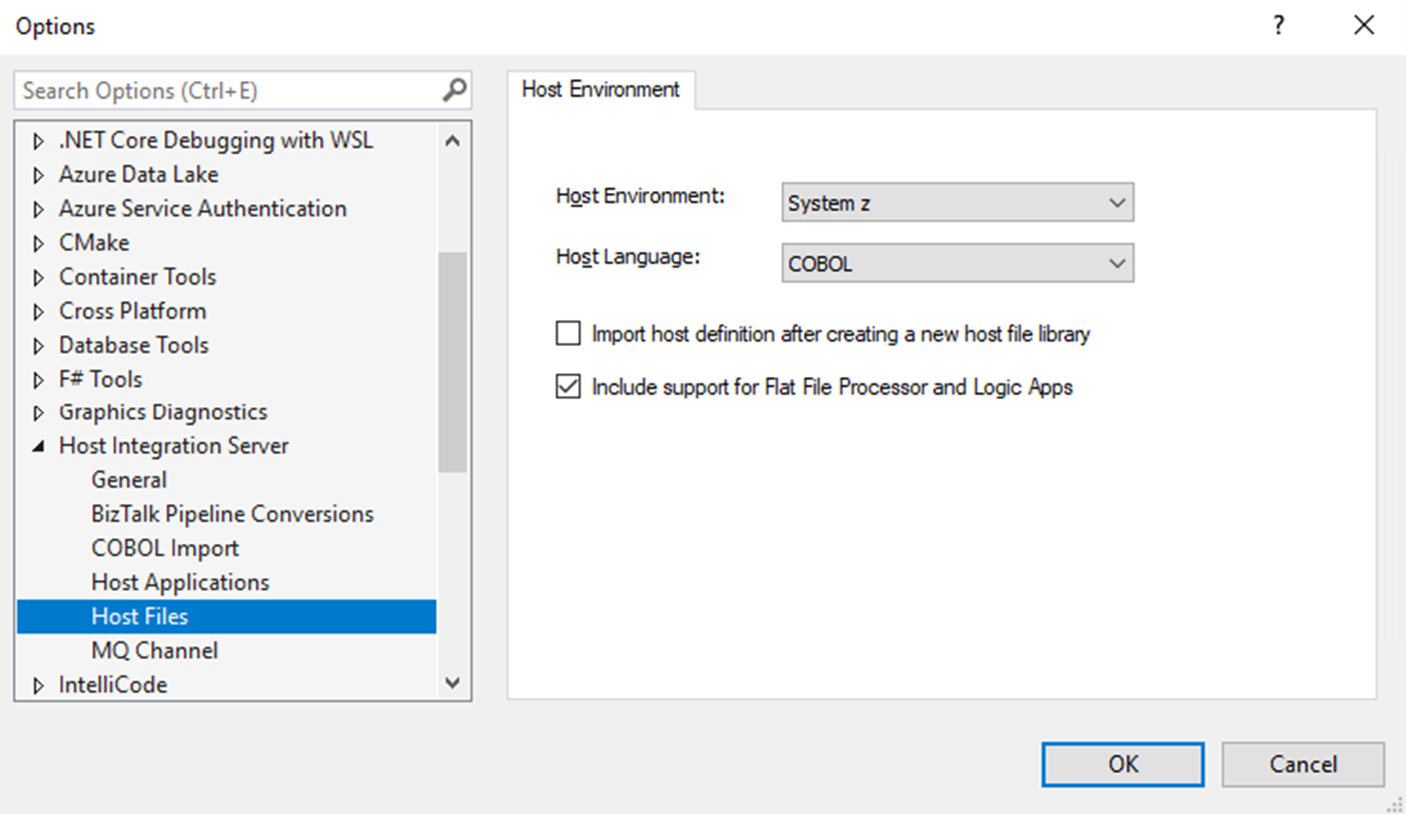
Membuat proyek file host
Di Visual Studio, Anda dapat menggunakan templat proyek File Host untuk membuat artefak metadata. Anda kemudian dapat menggunakan artefak ini dengan konektor berbasis penyedia layanan bawaan File Host di Alur kerja Standar untuk Azure Logic Apps. Untuk membuat proyek file host baru, ikuti langkah-langkah berikut:
Di Visual Studio, dari menu File, pilihProyek Baru>.
Dari daftar templat proyek, pilih File> HostBerikutnya.
Dalam kotak Konfigurasikan proyek baru Anda , ubah detail yang Anda inginkan, dan pilih Buat.

Menambahkan definisi file host
Untuk mendukung konektor File Host di Azure Logic Apps, Anda perlu menambahkan definisi file host.
Di Penjelajah Solusi, buka menu pintasan proyek file host baru, dan pilih Tambahkan>Definisi File Host.
Saat kotak Tambahkan Item Baru muncul, di properti Nama , berikan nama untuk definisi file host, dan pilih Tambahkan.
Langkah-langkah ini berlanjut dengan nama contoh HostFileDefinition1.
Setelah wizard definisi File Host diluncurkan, dalam kotak Lingkungan Host , pilih Lingkungan Host dan Bahasa Host, berdasarkan tabel berikut ini:
Lingkungan Host Bahasa Host File Host untuk Sistem z (sistem mainframe IBM seri z) COBOL File Host untuk Sistem i (sistem midrange i Series IBM) COBOL atau RPG Jika sudah selesai, pilih Buat.
Setelah Anda selesai dengan wizard, tampilan desain utama muncul bagi Anda untuk membuat atau mengimpor artefak metadata secara manual. Untuk tugas ini, lanjutkan ke bagian berikutnya.
Mendesain artefak metadata
Bagian ini menunjukkan cara membuat artefak metadata secara manual. Untuk mengimpor definisi host, lihat Mengimpor Definisi Host.
Tabel berikut mencantumkan komponen tampilan desain utama:
| Komponen | Deskripsi |
|---|---|
| Folder tabel | Tabel menentukan pemetaan antara file host dan skema. Folder Tabel mengelompokkan tabel data dalam rakitan. |
| Folder skema | Skema menentukan pemetaan antara bidang rekaman file host dan jenis data .NET. Folder Skema mengelompokkan variabel dengan atribut bersama. |
| Folder unions | Penyatuan dapat menerapkan seperangkat aturan tergantung pada jenisnya. Folder Unions berisi persatuan COBOL yang setara. |
Tambahkan tabel
Dalam tampilan desain utama, buka menu pintasan Tabel , dan pilih Tambahkan Tabel.

Buka menu pintasan tabel baru, dan pilih Properti. Berikan nilai untuk setiap properti kolom berdasarkan tabel berikut:
Properti Deskripsi atau nilai Alias Alias valid yang dimulai dengan [A-Za-z], diikuti oleh karakter alfanumerik dengan panjang maksimum 256, misalnya, CUSTOMER Nama File Host Nama file mainframe memiliki hingga 22 bagian yang dipisahkan oleh titik (.). Setiap bagian dibatasi hingga 10 karakter. Ukuran total maksimum adalah 44 karakter, misalnya, HISDEMO. NWIND. PELANGGAN Skema Mewakili struktur file host, termasuk jenis data. 
Menambahkan skema
Di tampilan desain utama, buka menu pintasan Skema , dan pilih Tambahkan Skema.
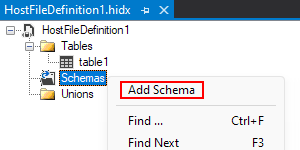
Perancang membuat skema dengan satu bidang.
Untuk menambahkan bidang lain, buka menu pintasan skema baru, dan pilih Tambahkan Bidang. Ulangi langkah ini seperlunya.
Buka menu pintasan bidang baru, dan pilih Properti. Berikan nilai untuk setiap properti bidang berdasarkan tabel berikut:
Properti Deskripsi atau nilai Adalah Array Jika true, Anda harus mengatur dimensi array, yang mendukung array dengan hingga 7 dimensi dan 16.777.215 elemen. Anda juga harus memasukkan nilai untuk properti array Terjadi Hitungan Masuk dan Terjadi Tergantung Pada. Jenis Data Jenis data .NET bidang Nama Nama bidang bidang Penanganan Kesalahan Memicu kesalahan, membulatkan, atau memotong. Jenis Data Host Jenis data COBOL atau RPG bidang Ukuran Bilangan bulat 32-bit Pembatas String Null Dihentikan atau Spasi Berlapis Pengisi Berikutnya Untuk bidang yang panjangnya kurang dari maksimum yang ditentukan, Anda harus menentukan ukuran pengisi. 
Menambahkan union
Di tampilan desain utama, buka menu pintasan Unions , dan pilih Tambahkan Union.

Perancang membuat persatuan dengan dua anggota.
Untuk menambahkan anggota lain, buka menu pintasan union baru, dan pilih Tambahkan Anggota Union. Ulangi langkah ini seperlunya.
Buka menu pintasan anggota, dan pilih Properti. Berikan nilai untuk properti setiap anggota berdasarkan tabel berikut ini:
Properti Deskripsi atau nilai Adalah Array Jika true, Anda harus mengatur dimensi array, yang mendukung array dengan hingga 7 dimensi dan 16.777.215 elemen. Anda juga harus memasukkan nilai untuk properti array Terjadi Hitungan Masuk dan Terjadi Tergantung Pada. Jenis Data Jenis data .NET anggota. Nilai ini dapat mencakup struktur yang ditentukan di bagian sebelumnya. Nama Nama anggota Penanganan Kesalahan Memicu kesalahan, membulatkan, atau memotong. Jenis Data Host Jenis data COBOL atau RPG anggota Ukuran Bilangan bulat 32-bit Pembatas String Null Dihentikan atau Spasi Berlapis Pengisi Berikutnya Untuk anggota yang panjangnya kurang dari maksimum yang ditentukan, Anda harus menentukan ukuran pengisi. 
Setelah selesai, lanjutkan ke bagian berikutnya untuk membuat pustaka yang menyimpan desain metadata.
Membuat XML Definisi Integrasi Host (HIDX) atau artefak metadata
Bagian ini menjelaskan cara membuat pustaka yang menyimpan desain artefak metadata.
Untuk menghasilkan artefak metadata, pada menu atau toolbar File Visual Studio, pilih Simpan Semua. (Keyboard: Tekan Ctrl+Shift+S)
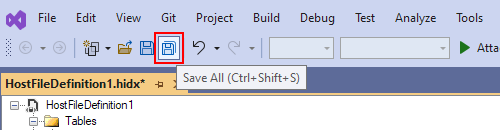
Untuk menemukan file HIDX yang dihasilkan, buka folder file host Anda.
